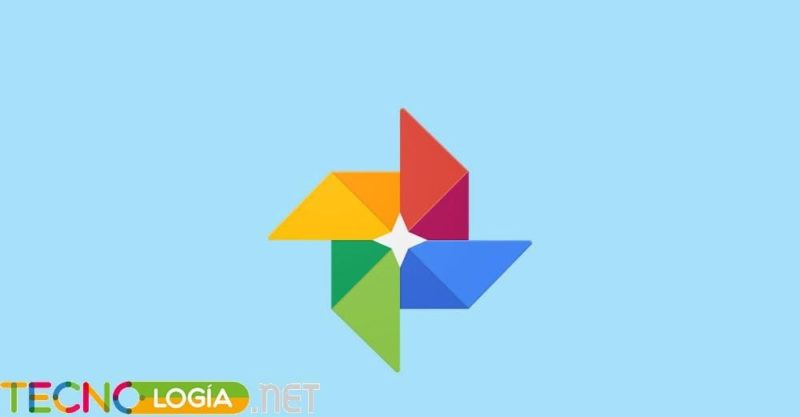2020 wordt gekenmerkt als het jaar van het slechte nieuws, ook in de technologiesector. In de laatste dagen Kopen Google Reviews heeft gemeld dat zijn service Google Foto's is vanaf volgend jaar niet meer gratis om precies te zijn vanaf juni 2021. Als u een regelmatige gebruiker van het platform bent, moet u op deze manier een prijs betalen om uw afbeeldingen hier in de cloud te laten opslaan.
Er zijn echter ook andere diensten op internet die u de mogelijkheid bieden uw opnamen kosteloos op te slaan. Omdat Google zijn platform niet openstelt voor andere cloudopslagdiensten, zul je dat natuurlijk wel moeten doen foto's downloaden van Google Foto's om ze handmatig te uploaden naar de door u gekozen dienst.
U kunt dus al uw foto's downloaden van Google Foto's
Om al uw foto's van Google Foto's te downloaden, gaat u eerst naar Google Afhalen. Dit is een dienst gemaakt door Mountain View, waarmee de gebruiker alle persoonlijke informatie kan beheren opgeslagen op hun servers. Als je binnen bent, klik je op Alles uitvinken om de link te ontkoppelen van alle diensten die bij Google horen, zoals Blogger, Google Home, Google Agenda...
Nadat u alle services heeft gedeselecteerd, selecteer vervolgens Google Foto's om alle items te downloaden die in de app zijn opgeslagen. Vervolgens hoeft u alleen maar op Volgende stap onderaan het scherm te klikken om de configuratie van de export van de afbeeldingen en video's te voltooien.
Het is mogelijk om bijvoorbeeld de exportfrequentie, het aantal exports dat u in elk proces wilt uitvoeren, evenals de bestandsgrootte of de compressie type. Wanneer u alle parameters naar wens heeft geconfigureerd, Klik op Export maken om te beginnen met exporteren alle bestanden die zijn opgeslagen in Google Foto's.
Onthoud dat Het exportproces kan enkele uren duren. Alles hangt af van het aantal video's of foto's dat u in uw bibliotheek heeft opgeslagen. Zodra het proces is voltooid, stelt Google u hiervan op de hoogte via een e-mail op het Gmail-adres waaraan u bent gekoppeld.
Hoe u afbeeldingen en video's uit een specifiek fotoalbum kunt exporteren
Als u één fotoalbum wilt exporteren, geeft Google Takeout u de mogelijkheid om albums afzonderlijk te selecteren om ze later te exporteren via de wizardopties. Ervoor, Klik op Alle fotoalbums inbegrepen (u ziet deze optie net onder Google Foto's wanneer u services kiest in Google Takeout).
Nadat u alle albums heeft geselecteerd die u wilt downloaden, lijkt het configuratieproces sterk op het vorige. Een andere, nog eenvoudigere manier is om rechtstreeks toegang tot Google Foto's vanaf een pc. Nadat u het album heeft ingevoerd dat u wilt downloaden, klikt u op het drie stippen-pictogram in de rechterbovenbalk. Beëindigen, Klik op Alles downloaden zodat er een gecomprimeerd bestand wordt gemaakt met de video's en afbeeldingen die in het album zijn opgeslagen. Het verschil met de vorige methode is dat de download onmiddellijk plaatsvindt, zodat u niet hoeft te wachten tot Google u via e-mail op de hoogte stelt.

Expert in SEO/SEM en communicatie op sociale netwerken.
CEO bij tecnologia.net en gepassioneerd door alles wat met technologische vooruitgang te maken heeft